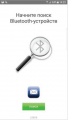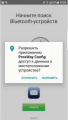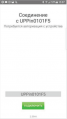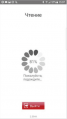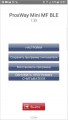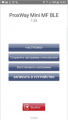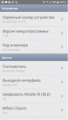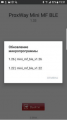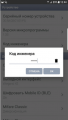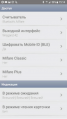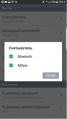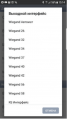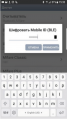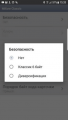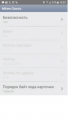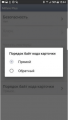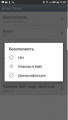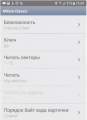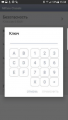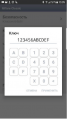ProxWay Mobile Config: различия между версиями
Deepnet (обсуждение | вклад) |
Deepnet (обсуждение | вклад) |
||
| Строка 86: | Строка 86: | ||
В этом режиме дополнительно можно настроить: '''«Порядок байт кода карточки»''' → '''«Прямой»''' или '''«Обратный»''' (рис.11). Данная функция предусмотрена для интеграции в различные системы СКУД в которых может требоваться такая инверсия. | В этом режиме дополнительно можно настроить: '''«Порядок байт кода карточки»''' → '''«Прямой»''' или '''«Обратный»''' (рис.11). Данная функция предусмотрена для интеграции в различные системы СКУД в которых может требоваться такая инверсия. | ||
| + | <gallery> | ||
| + | PWConfig11.png|Рис.10-1 | ||
| + | Pwconfig4.png|Рис.10-2 | ||
| + | Pwconfig12.png|Рис.11 | ||
| + | </gallery> | ||
| + | |||
| + | === Если карты Mifare Classic будут зашифрованы === | ||
| + | Требуется чтение данных из защищенного блока Mifare. Для этого в поле '''«Безопасность»''' есть два варианта – '''«Классик 6 байт»''' и '''«Диверсификация»''' | ||
| + | |||
| + | '''«Безопасность»''' → '''«Классик 6 байт»''' (рис.12-1, 12-2). Режим шифрования SL1 (CRYPTO-1). | ||
| + | <gallery> | ||
| + | Pwconfig13.png|Рис.12-1 | ||
| + | Pwconfig14.png|Рис.12-2 | ||
| + | </gallery> | ||
| + | |||
| + | '''«Ключ»''' - в этом поле можно задать ключ шифрования для идентификаторов Mifare: 12 шестнадцатеричных символов (рис.13-1, 13-2). | ||
| + | |||
| + | ''При инициализации чипа Mifare Classic заказчик (владелец объекта) '''''должен сам сгенерировать значения ключей''''' и надежно хранить эту информации. Это организационный момент, значение которого нельзя недооценивать.'' | ||
| + | <gallery> | ||
| + | PWConfig15.png|Рис.13-1 | ||
| + | Pwconfig16.png|Рис.13-2 | ||
| + | </gallery> | ||
| + | |||
| + | '''«Читать секторы» ''' (рис.14). В этом поле можно задать значения секторов, которые нам необходимо читать. | ||
| + | |||
| + | ''Каждый сектор Mifare Classic может иметь свои собственные ключи доступа и условия записи / чтения данных.'' | ||
| + | |||
| + | '''«Читать»''' → '''«По адресу»''' (рис.16). Выбирая этот пункт, мы получаем на выходе со считывателя информацию, записанную в определенный блок памяти карты. | ||
Версия 16:58, 21 мая 2021
Содержание
- 1 Скачайте и установите мобильное приложение «PW Config»
- 2 Переведите считыватель в режим программирования
- 3 Запустите PW Config
- 4 Вычитка конфигурации
- 5 Пункт меню «Настройки»
- 6 Группа настроек «Устройство»
- 7 Группа настроек «Доступ»
- 8 Группа настроек «Mifare Classic»
- 9 Если шифровать карты не требуется:
- 10 Если карты Mifare Classic будут зашифрованы
Скачайте и установите мобильное приложение «PW Config»
С его помощью выполняется полная настройка считывателя.
Поддерживаются устройства с Android 5.0 и выше, имеющие Bluetooth 4.0 с поддержкой BLE (Bluetooth Low Energy).
Переведите считыватель в режим программирования
Замкните выводы D0 (зеленый) и D1 (белый) между собой и подайте питание.
Внимание!!! При попытке соединения, без авторизации в окне программы будет выведено сообщение о невозможности доступа.
Запустите PW Config
Нажмите кнопку «Поиск» (рис.1-1), начнется поиск устройств. Если Bluetooth не включен, программа выдаст запрос на его включение, нажмите «Да» (рис.1-2)
Внимание!!! Для работы BLE выше должны быть включены службы местоположения (рис.1-3).
Вычитка конфигурации
При сканировании будет выведено имя считывателя, выбираем считыватель и нажимаем кнопку «Подключить» (рис.2). Будет выполнена вычитка конфигурации (рис.3). После успешной вычитки будет доступно основное меню, в котором можно настроить считыватель, сохранить или восстановить его конфигурацию (шаблон) и обновить микропрограмму считывателя (прошивку) (рис.4)
Если внесены изменения в конфигурацию, становится доступен пункт меню «Записать в устройство» (рис.5). По его нажатию конфигурация будет записана в считыватель.
Для того, чтобы разъединиться со считывателем, нажмите кнопку «Выйти».
Внимание!!! Если разъединиться без записи конфигурации, все изменения будут утеряны.
Пункт меню «Настройки»
Здесь доступны поля групп настроек считывателя: «Устройство», «Доступ», «Индикация» и «Mobile ID».
Группа настроек «Устройство»
«Серийный номер устройства» (рис.6-1) - информационное поле, содержащее информацию о серийном номере считывателя.
«Версия микропрограммы» (рис.6-2) - содержит информацию о текущей версии прошивки считывателя, а также позволяет обновить прошивку считывателя. После выбора данного пункта меню, будет отображен список доступных файлов в формате *.bin. Выберите один из них – начнется процесс обновления микропрограммы.
Внимание!!! Все микрограммы должны размещаться в папке “Загрузки” (Download) в основной памяти мобильного устройства.
«Код инженера» (рис.6-3) - смена кода инженера для доступа в считыватель. При установке кода инженера пропадет необходимость замыкать выводы D0 (зеленый) и D1 (белый), что позволяет настраивать считыватели ProxWay с помощью мобильного телефона, используя технологию BLE. Это наиболее быстрый и удобный способ изменения конфигурации считывателя без его демонтажа.
Группа настроек «Доступ»
«Считыватель» (рис.7-1) - выбор типа используемых идентификаторов. Чтение только Mifare, только Bluetooth или Mifare и Bluetooth. (рис.7-2)
«Выходной интерфейс» (рис.8) - можно задать тип выходного интерфейса для связи с контроллером.
«Шифровать Mobile ID (BLE)» (рис.9) - можно задать пароль шифрования мобильных идентификаторов: до 8 шестнадцатеричных символов. Алгоритм шифрования канала передачи данных соответствует ГОСТ 28147- 89, согласно которому максимальная длина криптографического ключа составляет 256 бит. (Это означает, что идентификаторы защищены от копирования по воздуху, создания клона и взлома).
Группа настроек «Mifare Classic»
«Mifare Classic» - при использовании карт доступа типа Mifare Classic, содержит в себе ряд настроек безопасности.
Технология Mifare используется, как правило, в сложных системах, где вопросы конфиденциальности и защиты данных имеют большое значение.
Именно для обеспечения защиты и безопасности в технологии MIFARE реализована обработка данных с использованием ключей и криптографических алгоритмов.
Считыватели, используемые для записи и чтения данных в чип Mifare, должны также поддерживать защиту и безопасность данных со своей стороны. Это означает, что считыватель должен также хранить в своей памяти ключи доступа для каждого сектора Mifare Classic.
Если считыватель не обладает такой возможностью, то такой считыватель не следует использовать, так как защищенность всей системы в целом будет на низком уровне.
Если шифровать карты не требуется:
«Безопасность» → «Нет» (рис.10-1, 10-2). В этом случае будет передаваться в контроллер только UID и информация завода изготовителя чипа.
В этом режиме дополнительно можно настроить: «Порядок байт кода карточки» → «Прямой» или «Обратный» (рис.11). Данная функция предусмотрена для интеграции в различные системы СКУД в которых может требоваться такая инверсия.
Если карты Mifare Classic будут зашифрованы
Требуется чтение данных из защищенного блока Mifare. Для этого в поле «Безопасность» есть два варианта – «Классик 6 байт» и «Диверсификация»
«Безопасность» → «Классик 6 байт» (рис.12-1, 12-2). Режим шифрования SL1 (CRYPTO-1).
«Ключ» - в этом поле можно задать ключ шифрования для идентификаторов Mifare: 12 шестнадцатеричных символов (рис.13-1, 13-2).
При инициализации чипа Mifare Classic заказчик (владелец объекта) должен сам сгенерировать значения ключей и надежно хранить эту информации. Это организационный момент, значение которого нельзя недооценивать.
«Читать секторы» (рис.14). В этом поле можно задать значения секторов, которые нам необходимо читать.
Каждый сектор Mifare Classic может иметь свои собственные ключи доступа и условия записи / чтения данных.
«Читать» → «По адресу» (рис.16). Выбирая этот пункт, мы получаем на выходе со считывателя информацию, записанную в определенный блок памяти карты.